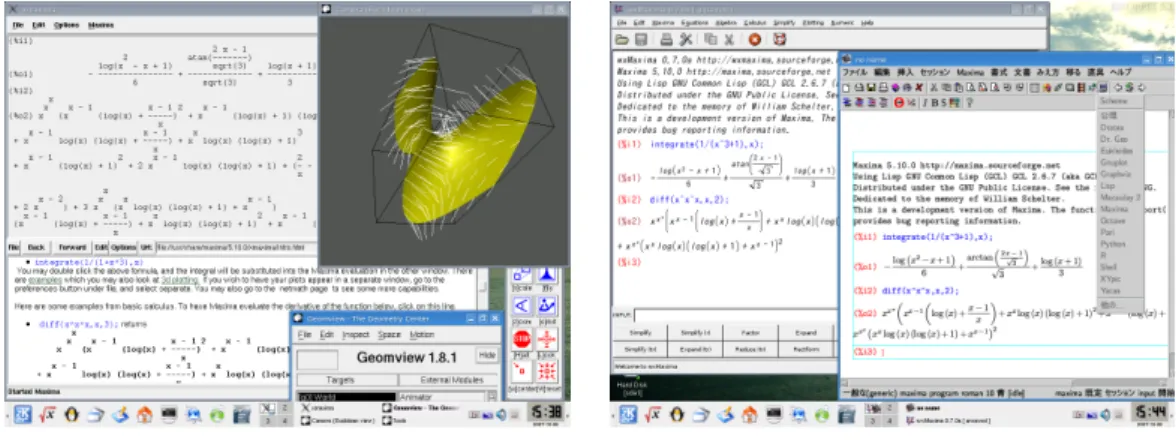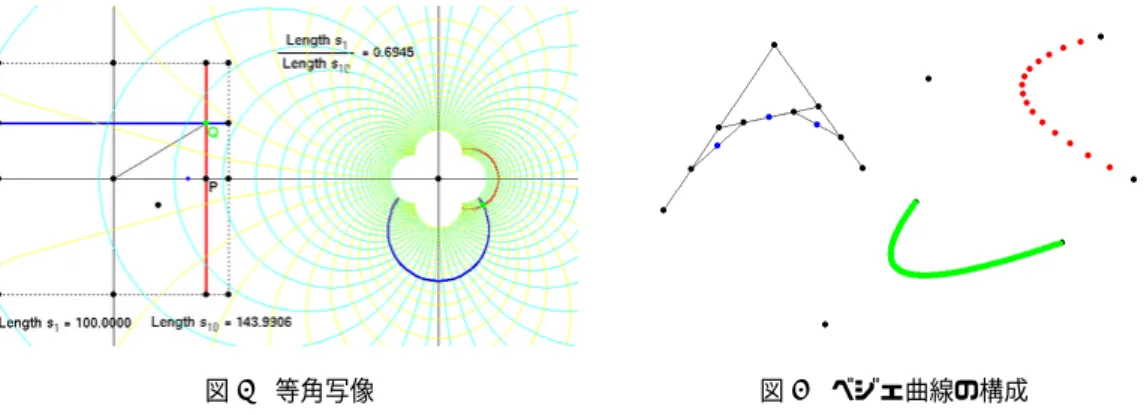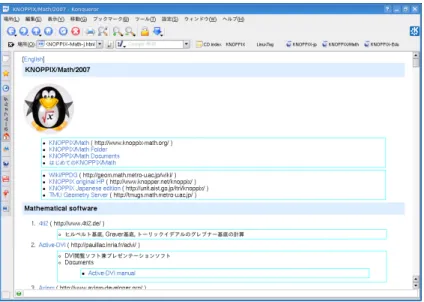数学のおもちゃ箱
KNOPPIX/Math
濱田 龍義 (福岡大学)
KNOPPIX/Math Project
1
序
市民講演会のタイトルにある「数学のおもちゃ箱」という言葉は「はじめてのMaxima」[1]の著者,横田博 史さんの命名ですが,今回,御本人の許可をいただき使わせていただきました. ここに感謝いたします. おもちゃ箱の名の通り, KNOPPIX/Math*1 には数学を楽しむためのソフトウェアがたくさん詰め込まれ ています. CD/DVDをPCに入れて再起動するだけで,すぐに数学ソフトウェアを使うことが出来ます. 最 新版のKNOPPIX/Math/2007では2000以上のソフトウェアパッケージを収録しており, 100種類以上の数 学ソフトウェアを利用できます. KNOPPIX/Mathを使えば,ソフトウェアのインストールや設定作業をせず に,すぐに専門的な研究ツールを使い始めることができます. KNOPPIX/Math は海外出張時に携行していると便利です. 滞在先でネットワークに接続しているコン ピュータを借りることができれば,どこにいても日本語でメールを読み書きし, ウェブページを閲覧すること ができます. 既存の環境には何も手を加えませんので, CD/DVD を抜いて再起動すれば,元のコンピュータに 戻ります. ファイルを保存したいときは USBメモリーディスクを使っても良いですし,大学のサーバに手軽 に複製することもできます. 本稿では KNOPPIX/Mathの起動方法やファイルの保存方法,数学ソフトウェ アの基本的な使い方について解説致します.2
KNOPPIX
とは?
KNOPPIX/MathはKNOPPIX (くのーぴくす)というコンピュータシステムを原型に作成されています.KNOPPIXは ドイツのKlaus Knopper氏によって始められたプロジェクトです. Knopper氏はノートパソ
コンを持ち歩かずに,自分が使っているコンピュータ環境を, いつでもどこでも手軽に使えるようなシステム ができないかと考えました. そこで,愛用していたGNU/LinuxやソフトウェアをCD起動システムにまとめ 上げ,持ち歩けるようにしたのが始まりです. 現在, KNOPPIXはLinuxTAGというグループによって開発, 維持されています. 日本で本格的にKNOPPIX を紹介したのは,独立行政法人産業技術総合研究所(以下, 産総研)の須崎有 康氏を中心とする研究グループです. 須崎氏は「ネットワークを渡り歩けるコンピュータ」を研究しており,
KNOPPIXは研究成果を発表する格好の媒体でした. 彼はKlaus Knopper氏の了承を得てKNOPPIXの日
本語化を始め, 2002年9月18日から行なわれたLinux Conferenceにおいて公開しました. KNOPPIX日本 語版は公開された直後に大変な反響を呼び, ネットワーク公開していたサーバにダウンロード要求が殺到して
止まったことは有名です. KNOPPIXはcloopという圧縮ファイルシステムを利用することで, 700MBのCDに1.8GB近くの容量 を収録しています. 現在はDVD版もリリースされており, KNOPPIX DVDは展開すると12GB近くの容量 に相当するシステムを含んでいます. 収録されているソフトウェアは全てオープンソースソフトウェアなので, 誰でも自由に再配布を行うことができます. オープンソースソフトウェアとは, ソースコード, すなわちプロ グラミング言語によって書かれたプログラムが公開されており, 自由に改変再配布を行うことができるソフト ウェアのことです. *2 ここでは, オープンソースソフトウェアの集合体KNOPPIXの利点について考えてみ ましょう.
2.1
Windows
でも
Mac
でも
基本的にCD/DVDドライブは必要ですが, ほとんどのWindows PCでKNOPPIX は動きます. 以前はApple社のMacで動かすのは難しかったのですが, 最近,事情がかわりました. 2006年以降 MacはIntel社 のCPUを搭載し始めたため, KNOPPIXも手軽に動くようになりました. これはKNOPPIXを配り始めた 2003年頃には予想もしていなかったことです. また, 実は CD/DVDドライブがないマシンでも USBメモ リーディスクを用いて起動することもできます. 他に仮想機械環境を用いる方法もあり, この場合にはUSB メモリーディスクすら必要ありません.
2.2
インストール不要
KNOPPIX はLinux上で動くソフトウェアだと思われていることがあるようです. KNOPPIXは, それ
自体が Linux の一種であり, Linux をインストールする必要はありません. 何もインストールしなくても, CD/DVDドライブに入れて再起動して1分前後待つだけで,これまでの環境とは異なる新しいコンピュータ 環境が完成します. さらに, 再起動してCD/DVDを取り出してしまえば,すぐに元のコンピュータ環境に戻 すことができます. 自分の環境を汚さずに様々なソフトウェアを試すことができます.
2.3
CD, DVD
は壊れにくい
KNOPPIXはCDもしくはDVDメディアを用いているため,書き換えができません. 書き換えができない ことによるデメリットもありますが, コンピュータのシステムが壊れにくいというメリットがあります. ハー ドディスクにインストールされているシステムは, ソフトウェアの更新, システムの書き換え等で次第に異常 をきたすことがあります. しかし書き換えができないシステムでは, そのような心配もありません. CD-R, DVD-Rなどのメディアは1枚あたり数十円と安価ですので, あらかじめ複製を作っておいても良いですし, もし, 複製を作る前にKNOPPIXの CD/DVDメディアが壊れたとしても, ネットワーク上から CD/DVD のイメージを取得して新たに作成することもできます.2.4
いつでもどこでも同じ環境
そして,なんといっても便利なのが,普段から使っていれば,どこでも同じコンピュータ環境が簡単に手に入 るということです. メールを読んだりホームページを読んだりといったことはもちろん,文書を書いたり,プロ *2オープンソースソフトウェアについての正確な定義は http://www.opensource.org/を御覧ください.グラムを組んだりということをいつでも,どこでも同じ様に行うことができるのです.
2.5
複製
,
再配布
,
改変自由
収録しているソフトウェアは全てオープンソースソフトウェアだけですので,自由に複製,再配布,改編がで きます. 収録ソフトウェア全てのソースコードがネットワーク上に公開されているため,ソフトウェアが,どの ように設計されているのか,どのようなアルゴリズムを用いているのかといったことを知りたければ,誰にで も調べることができます.3
KNOPPIX
の教育利用について
紹介したような利点から, KNOPPIXは様々な分野で注目を受けました. 改編が自由ですので,収録してい るソフトウェアを変更して様々な目的のための KNOPPIX 派生版が作られました. 特に教育分野において KNOPPIXを使おうという流れがあります.3.1
KNOPPIX Edu
について
教育利用のためのKNOPPIXとして有名なのがKNOPPIX Eduです. KNOPPIX Eduは東北学院大学 工学部の志子田有光氏を中心に産総研,(株)アルファシステムズとの産官学共同プロジェクトとして2003年 に出発しました. 東北学院大学工学部では,学生全員に KNOPPIX Eduが配布されており, プログラミング 環境,回路設計,データベースの学習,数式処理等の情報教育環境として活用されています. 現在,国内数十校 の高等教育機関において KNOPPIX は教育に利用されています. 志子田先生の呼びかけにより KNOPPIX 教育利用研究会*3が設立され, 現在, 私は会長を勤めさせていただいています. ここでは, メーリングリスト を通してKNOPPIXの教育利用について活発に議論が進められていますので, 興味のある方は是非参加して ください. その後, KNOPPIX Eduは東北学院大学産学連携センター, 産総研, (株)アルファシステムズ, (株)富士通東北システムズの共同プロジェクトとして開発が進められ, KNOPPIX教育利用研究会が監修を 行っています. 教育にオープンソースソフトウェアを活用することで,ソフトウェアの導入コストを抑え,ブラックボック スでない道具を学生に与えることができます. 自由に複製, 配布ができるので大学におけるコンピュータ環境 と自宅学習環境をそろえることができます. 一時期, 大学におけるノートパソコンの購入推薦や貸与が行われ ましたが, はるかに効果の高い学習環境を整えることができます. また,豊富な選択肢を与えることで,ソフト ウェアの開発形態が多様であることも示すことができます. ソフトウェア開発者の育成という観点からも重要 視されてきており, 最近では,地域経済振興政策の一貫としても捉えられるようになりました.
3.2
OSP
基本パッケージについて
このような流れの中,経済産業省からの委託を受けてCEC(財団法人 コンピュータ教育開発センター)によってOpen School Platform*4というプロジェクトが2005年から始められました. これはオープンソース
ソフトウェアベースのIT教育を学校教育に導入する実証実験プロジェクトです. その成果は最近, OSP基本
*3http://www.knoppix-edu.org/ *4http://e2e.cec.or.jp/osp/
パッケージとして公開されました. これはKNOPPIXをベースに作成されており, 2007年の事業では全国30 数校の小学校,中学校, 高等学校に,このOSP基本パッケージを導入して実証実験が行われる予定です.
4
KNOPPIX/Math
とは?
さて,本日の主題であるKNOPPIX/Math について述べたいと思います. 市民講演会の会場でお配りした
KNOPPIX/Math/2007 DVDはKNOPPIX 日本語版CDを原型に再構築しています. 本家の KNOPPIX
DVD ほど大きくはありませんが, それでも2000以上のソフトウェアパッケージを含んでいます. PC に DVDを入れて再起動するだけで,様々なハードウェアを自動認識し,いつでも, どこでも同じコンピュータ環 境を実現することができるようになりました. 私がいつ,どのようにしてKNOPPIX 日本語版を知ったのか, 記憶が曖昧なのですが,当時の日記によると 2002年10月2日前後のようです. メールの送信記録を見ると,あまりに面白かったので,翌日にはCDを数十 枚複製して, 親交のあった先生方に学内便で送付しています. KNOPPIXは, いつでもどこでもGNU/Linux 環境を手軽に構築できます. 真っ先に考えたのは,教育用途での利用でした. 私は情報教育に関わっているの ですが, 手軽に使えるKNOPPIXは学生の自宅学習環境としても最適です. KNOPPIXは全てオープンソー スソフトウェアで構成されていますので,自由に配布,複製ができます. CD-R 1枚の値段は安価ですし,収録 するアプリケーションを変更することも自由にできます. 学生は, CDを自宅のコンピュータで起動させるだ けで,プログラミング環境やオフィス環境などを自由に使うことができるのです. また, CDの特性から環境が 壊れにくいという点も大変魅力的でした.
まず考えたのはTEX 環境の収録でした. 世の中に Microsoft Officeがプレインストールされたコンピュー タは山のようにありますが, TEX 環境がプレインストールされたコンピュータは, ほとんど見たことがありま
せん. TEX がインストールされた KNOPPIXさえあれば, すぐにTEX 環境が手に入るのです. これは,数
学者にとって魅力的です. 数学者という人種は,最新の研究動向を知り,新しいアイディアを得るために国内外 を問わず出張が多いものです. KNOPPIXがあれば, 普段のコンピュータ環境を持ち歩けるだけではなく,海 外にいても自由に日本語でメールやウェブを読み書きできます. KNOPPIXはGNU/Linuxをベースとして いますので, TEX だけでなく, オープンソースソフトウェアの数式処理ソフトウェアや可視化ソフトウェアを 収録することもできます. 私は2002年度から首都大学東京のMartin Guest氏を中心とする研究プロジェク ト「幾何学とトポロジーにおける可積分系の研究と計算機支援による実験と視覚化」に研究分担者として参加 し,計算機支援による可視化ツールについて調べていました. 可視化ツールを教育にどのように利用していく かについても課題となっており, Martin Guest氏に数学向けの KNOPPIX を作るアイディアを話したとこ ろ,快くサポートを引き受けていただきました. 現在, KNOPPIX/MathのWikiページが首都大学東京にあ るのは,このような経緯からです. 当時,産総研ではKNOPPIX を企業向けのコンファレンスや, 様々な学会等で紹介していました. そこで, 極めて気軽な気持ちから日本数学会での公開を産総研の須崎氏に持ち掛けました. こうして出来上がったのが KNOPPIX/Mathです. これは, 2003年3月に東京大学で行なわれた日本数学会年会で公開されました. そ の後, 2004年3月に筑波大学でKNOPPIX/Math/2004, 2005年3月に日本大学でKNOPPIX/Math/2005, 2006年3月に中央大学でKNOPPIX/Math/2006と日本数学会年会ごとに新たな版を公開し,配布を続いて います. 最初に東京大学で配布した時は,必要な枚数もわからなかったので, 産総研と私でそれぞれ200枚ず つ,合わせて400枚の CD-Rを1枚1枚全て手作業で作成しました. CD-Rの複製はコンピュータの台数を 増やせば,少し楽になりますが,印刷は対応しているプリンタが当時1台しかなかったため, 200枚全てを手で
1枚1枚セットして印刷しました. *5 翌年は流石に懲りて,産総研の援助を得てKNOPPIX/Math/2004を
専門の業者に発注し, 1000枚配布することができました. また, KNOPPIX/Math/2005については,教育用
のKNOPPIXとしてプロジェクトを成功させていた KNOPPIX Edu開発グループの援助を得て,共同プロ
ジェクトとして情報処理学会および日本数学会で公開することができました. KNOPPIX/Math/2006 では,
OpenXMグループの援助を受け,大きく発展しました. 2006年度にはスペインのマドリードで国際数学者会
議ICM2006が開かれたのですが, Mathsoftware.orgというブースを借りて出展することができました. サテ
ライトカンファレンスICMS2006(International Congress of Mathematical Software 2006)の公式出版物と してKNOPPIX/Math ICMS2006 DVD1, DVD2を作成し, ICM2006, ICMS2006 において延べ2000枚以 上を配布し,好評を博しました. 図1 Mathsoftware.org 図2 配布終了 最新版のKNOPPIX/Math/2007では科学研究費補助金「最近の計算機代数の進展に付随する微分幾何学 への応用」の援助を受けて製作を行なっています. 現在, KNOPPIX/Math Project は十数名の数学者有志に よって構成されており,数学以外の様々な分野とも連携を行っています.
5
収録ソフトウェアについて
当初, KNOPPIX/MathにはMaximaを始めとする少数の数学ソフトウェアしか含まれていませんでした. これは,数学ソフトウェアを紹介することの重要性について, 私があまり認識していなかったことが原因です. 数学会で紹介してみてわかったことは, 会場で展示を行なうことで自分の専門分野以外の数学者と交流を持て るということでした. 会場で直接会って,話をすることで数学ソフトウェアへの要望や期待というものを直接, 感じることができました. そこで,翌年のKNOPPIX/Math/2004では,内外の数学ソフトウェアを紹介する ことに重点を置くことにしました. しかし,多数の数学ソフトウェアを収録したのは良いのですが,使い方がわ かりにくいという意見を耳にするようになりました. 専門的な数学ソフトウェアというものはその専門領域を 理解していない限り上手に利用することができません. そこで, KNOPPIX/Math/2005ではソフトウェアを 解説するドキュメントの収録ということについても考慮しました. また, KNOPPIX/Math/2006 ではTEX の入力系についても見直し, KileやWhizzyTEX 等の編集環境を収録しました. このような経緯を経て,最新 のKNOPPIX/Math/2007では100以上の数学ソフトウェアを収録しています. 主なものを挙げると, *5さすがに, もう 2 度としたくありません.• 組版環境 · · · pLATEX 2ε, AMS-TEX, AMS-LATEX, jBibTEX, ps2img
• TEX編集環境· · · Emacs+YaTeX+xdvi, Emacs+WhizzyTEX+ActiveDVI, Kile, GNU TEXmacs
• TEXプレゼンテーション環境· · · Prosper, Beamer, ActiveDVI, GNU TEXmacs
• 汎用計算機代数システム· · · Axiom, GiNaC, Maxima, Risa/Asir(OpenXM), CoCoA, Yacas
• 統合環境 · · · GNU TEXmacs, SAGE
• 可視化ツール · · · Dynagraph, GangSoftware(CMCLab, MinLab,. . .), Geomview, Gnuplot, Grace, Hyplane, K3DSurf, surf, Surface Evolver, Teruaki, XaoS,
• 群論· · · GAP, Magnus
• 整数論 · · · KANT/KASH, NZMATH, PARI/GP
• 微分作用素環· · · Kan/SM1(OpenXM),
• 可換代数,代数幾何学· · · Singular, Macaulay2
• 対話式幾何学· · · C.a.R., Dr. Geo, GeoGebra, GeoNExT, GeoProof, KidsCindy, Kig, KSEG
• 結び目理論· · · KNOT, Knotscape, Orb, SnapPea
• 計算機ホモロジー· · · CHomP
• 証明支援システム· · · Coq, HOL Light
• ゲーム理論· · · Gambit
• 数値計算 · · · BLAS, Octave, Yorick,
• 統計処理環境· · · R, XLISP-STAT
• プログラミング言語 · · · C, C++, Java, Fortran, Lisp, Ruby, Pascal, Perl, Python, Scheme, TC, Objective Caml, Haskell . . .
• 拡張ライブラリ· · · EGGX/ProCALL, Polynomial(Ruby), Algebra(Ruby), Rational(Ruby)
• ドキュメント · · · はじめてのKNOPPIX/Math, TeX on KNOPPIX, Maxima入門ノート, Maxima マニュアル, Macaulay2 の紹介, Risa/Asir ドリル, Tutorial for CMCLab, KSEGで遊ぶ平面幾何, LATEX 2εによる論文作成の手引, Octaveの安易な入門. . .
収録しているソフトウェア全てについてはデスクトップ上にあるフォルダknoppix-math内の
KNOPPIX-Math-j.htmlを御覧ください. 全てをここで紹介することはできませんので, ほんの一部について簡単に解説
します.
5.1
Maxima
Maxima は1960年代に MIT で開発された DOE Macsyma を移植した汎用計算機代数システムです.
1982年からは William Schelter によって保守されてきました. 彼は 1998年に Macsymaのソースコード
を GPL というフリーソフトウェアライセンスで公開しました. 2001年に氏が亡くなられた後はメーリン グリスト*6 を中心として開発が続けられています. インターフェースについてはshell からの入力の他にも
xmaximaというXに対応したGUIも収録しています. xmaximaを起動すると,簡単なドキュメントが表示
されます. 表示されている命令をマウスでダブルクリックすれば, Maximaの命令が実行され,計算が行なわ れます. 表示されている命令の数値や式を変更することもできますので, 是非, 試してみてください. Maxima
はEmacs やGNU TeXmacs をフロントエンドとして利用することも可能です. Maxima 自身もグラフ描
画機能や曲面描画機能を備えていますが, 現在は, gnuplotによる表示が標準となっています. その他にも Geomview等を外部可視化ツールとして利用することができます. 例えば, Geomviewに曲面を出力したいと きは, [plot_format,geomview]を付け加え,次の命令を実行します. ¶ ³ (%i1) plot3d(x^2-y^2,[x,-2,2],[y,-2,2],[grid,12,12],[plot_format,geomview]) µ ´ 最近では, wxMaxima という新しいユーザインターフェースも開発され, 入力ボタンによって数式処理ソ フトウェアを使用することができるようになりました. また, 数式の表示機能についても, wxMaxima や GNU TeXmacs などは普段使っている数式の形をした表現が行われるため, 初めて数式処理ソフトを使う 方でも, 抵抗なく使えるようになっています. Maxima についての解説書も少しずつですが増えており,
図3 xmaxima+Geomview 図4 wxMaxima, GNU TEXmacs
KNOPPIX/Mathに収録されている中川義行氏による「Maxima 入門ノート」*7 を読むと基本的なことがわ かります. Mathematicaの関数との置換表も付いていますので, Mathematica の操作に慣れている方はすぐ に使えるのではないでしょうか?もし, Maximaについて,さらに詳しいことを学びたい場合には横田博史氏 による「はじめてのMaxima」*8 がお薦めです. Maximaの内部構造まで踏み込んで解説されており,一読の 価値があります.
5.2
KSEG
Maxima以外にも KNOPPIX/Math には面白い数学ソフトウェアが多数収録されています. 私が愛用し ているもののひとつが “KSEG”という対話式幾何学ソフトウェアの一種です. コンパスや定規の代わりに, コンピュータと対話をしながら図形を描きます. 単にコンパスと定規の代わりならば,わざわざコンピュータ を使う意味はありません. KSEGを使うと,図形の性質を保ったまま, 変形, 回転,移動を行なえます. 2点の 距離や角度を計測したり, 計算を行なうこともできます. また, 点の軌跡を描く機能があるので, 様々な平面 曲線を描いて遊ぶこともできます. ウィンドウ上部にメニューが配置され, その下にはボタン型のアイコンが あります. ボタンの絵を見れば,おおよその見当はつくのではないでしょうか?ヘルプをクリックすると日本 語に翻訳された解説を読むこともできます. 詳しい使い方を知りたい時は, このヘルプファイルを読むと良い *7http://www.eonet.ne.jp/~kyo-ju/maxima.pdf *8http://www.kohgakusha.co.jp/books/detail/4-7775-1201-0でしょう. また,「KSEGで遊ぶ平面幾何」という簡単な解説がKNOPPIX/Math DVD内のMath-jaとい うフォルダ内のPDF フォルダに,もしくは起動後のデスクトップにある knoppix-math というフォルダの PDFフォルダに収録されています. KSEGの基本的な使い方については,次の3つのことだけ押えておけば十分です. 1. 右クリックで点を描画 2. 左クリックで点や線,円を選択(矩形選択やshiftキーを用いた複数選択も可能) 3. 図形作成に必要な点や線を選択後,メニューもしくはボタンで図形を作成 例えば,線分を描きたいとします. 平面内で線分を決定するためには両端の2点が必要です. 従って, KSEG で線分を描く時は, 次のような手順を踏みます. 1. 適当な場所で右クリック 2. さらに別な場所で右クリック 3. Shiftキーを押しながら2点を選択 4. メニューから 「新規」→「線分」を選択(メニューの代わりに該当するボタンをクリックしても良い です. ) 楕円や双曲線などの2次曲線などは,比較的簡単に描けます. 楕円については, 2点からの距離が一定な点の 軌跡として描くことができますし,包絡線としての構成も楽しいものです. ある程度練習を積めば,ほんの1, 2 図5 楕円 図6 包絡線としての双曲線 分で図7(cf. [6] ) ,図8(cf. [7])のような絵も,その場で描くことができるようになります. *9 再帰的な定義を 行う簡易プログラミング機能も備えており, ベジェ曲線の他にもシェルピンスキーガスケットや,ドラゴン曲 線なども描くことができます. デスクトップ上のknoppix-math というフォルダやウェブ上に多数のKSEG サンプルを収録しています. また,絵を描く様子をFlashアニメーションにして収録してありますので,参考 にしてください.
このように描いた絵は 「ファイル」→「Export to Image」を選択することで, JPEG, GIF, PNG等の様々 な 画像ファイル形式に変換することができます. また「ファイル」→「印刷」を選択することでPostScript 形式のファイルに保存することもできます.
本来は平面幾何学のツールとして開発されたKSEGが高度な軌跡描画機能を伴うことによって,数学的な 様々な概念を表現するツールとしても使えるところに数学ソフトウェアの魅力を感じます. KSEGもMaxima
図7 等角写像 図8 ベジェ曲線の構成
もそうですが,最近では公開講座やオープンキャンパスでも活用されており, 数学の面白さを可視化するため の道具として注目されるようになりました.
5.3
KidsCindy
KNOPPIX/MathにはKSEGの他にもC.a.R., Dr. Geo, GeoGebra, GeoNExT, GeoProof, KidsCindy, Kig 等, 数多くの対話式幾何学ソフトウェアを含んでいます. 最近, 日本で開発されたソフトウェアとして KidsCindyは,他のソフトウェアにはない面白い機能を備えています. KidsCindy*10は明治大学の阿原一志氏の研究室で開発されているソフトウェアです. Springerから販売さ れているCinderella に触発されて開発されました. 他にもKSEGや 大阪教育大学付属高等学校池田校舎の 友田勝久氏によるGrapes*11 といったソフトウェアの影響も受けているそうです. 最大の特徴は, 遊びの要素 を盛り込みながら,図形に親しむことを目的としていることです. 「アピアランス」という概念を持っており, 下図のように星で作図したり,猫で作図したりということができます. 印刷では見難いかもしれませんが,点が 猫,線が毛だらけになっています. 図9 アピアランス:星 図10 アピアランス:猫 操作方法はCinderella風の操作方法とKSEG 風の操作方法の2通りを選択することができます. これも, 他のソフトウェアにはないKidsCindyの特徴です. *10http://www11.atwiki.jp/kidscindy/ *11http://okumedia.cc.osaka-kyoiku.ac.jp/ tomodak/grapes/
5.4
プログラミング環境
KNOPPIX/Math はC言語やJava, Fortranなどのプログラミング環境も多数収録しています. ビジュ
アルな統合開発環境は収録していませんが, Emacsやvi などの標準的なエディタを用いて,コマンドライン からプログラムを実行することができます. サポートしている言語は, C, C++, Java, Fortran, Lisp, Ruby, Pascal, Perl, Python, Scheme, Objective Caml, Haskellなどです.
KNOPPIX/Math/2005 以 降 は グ ラ フ ィ ク ス ラ イ ブ ラ リ と し て 愛 知 教 育 大 学 の 山 内 千 里 氏 に よ る
EGGX/ProCALL を収録しています. EGGX/ProCALL は N88BASIC に似たグラフィクス操作環境を
FortranやC言語で手軽に使えるように実装されたのものです. 現在, 複数の大学でプログラミング教育に用
いられています.
また,数学実験環境として, RubyやPythonなどの軽量言語の拡張ライブラリが複数収録されています. 児 玉氏による多項式計算ライブラリ Polynomial,長岡技術科学大学の原信一郎氏による Algebra, Rational,首 都大学東京の研究グループによる数論向け計算システムNZMATHなどを収録しています. RubyやPython などの軽量言語は,その分かりやすい文法と開発スピードの速さから,現在, 世界中で盛んに使われています. 上記ライブラリを用いると,大きな整数だけでなく, 多項式環や剰余環などをプログラムの中で自然に定義す ることができます. その他にも, 最近評価が高まっているSAGE*12 という数学ソフトウェア統合環境も収録 しています. まだ,実験プロジェクトの段階ですが,頻繁に研究集会を開き,ユーザコミュニティを増やしてい るようです. SAGEもPythonを活用しており,今後の動向に注目しています.
6
日本語ドキュメントについて
KNOPPIX/Mathでは, 2005年度版から日本語によるドキュメントに注力して収録を始めました. 代表的 な日本語ドキュメントとしては, • はじめてのKNOPPIX/Math(濱田著) • KSEGで遊ぶ平面幾何(濱田著) • TEX on KNOPPIX(濱田著) • LATEX 2εによる論文作成の手引(松田七美男著,濱田編集) • Maxima入門ノート(中川義行著) • EGGX/ProCALLマニュアル(山内千里著) • Risa/Asirドリル(高山信毅著) • KSEGヘルプ(横田博史訳) • Maximaマニュアル(横田博史訳) • Macaulay2の紹介(横田博史著) • Octaveの安易な入門(横田博史著) などが挙げられます. 例えば, 東京電機大学の松田七美男氏による「LATEX 2εによる論文作成の手引」は, 50 頁弱ほどの分量ですが,これ一つ読むだけでLATEX 2εの基本的な記述方法がわかるように書かれており,中国 地方にある高校の理数コースでは1年生の教材として使われているそうです. *12http://modular.math.washington.edu/sage/KNOPPIX/Mathに収録されている数学ソフトウェアは,研究上,有益なツールとして様々な分野で活躍し ています. しかし,このような数学ソフトウェアに関する日本語ドキュメントが少ないため,その使い方がわか りにくいという意見を耳にします. 現在,我々は KNOPPIX/Math Projectというチームを作って, 新たな日 本語ドキュメントの作成に努めています. 今後,数学ソフトウェアの研究開発,研究利用を進めるにあたって, フリードキュメントの重要性はますます増していくと思われます.
7
KNOPPIX/Math
の使い方
KNOPPIX/Mathは CD/DVD起動型のシステムです. CD/DVD から起動するためには, ハードディス クにインストールされている Windowsよりも優先してCD/DVDから起動する必要があります. 電源を入 れてから, すぐに CD/DVD ドライブを開き, CD/DVDを挿入するという方法もありますが, それよりは Windowsが起動している状態で CD/DVD を挿入してから再起動した方が慌ただしくなくて良いようです. この章では, KNOPPIX/Mathの起動方法やファイルの保存方法,ネットワークの利用法などについて解説し ます.7.1
起動
KNOPPIXを使う時は, DVD±R/RWドライブを備えたWindows系のデスクトップコンピュータを利用 する方法が一番簡単です. なぜならば,ほとんどのデスクトップコンピュータは何も設定をしなくても ハード ディスクに優先してCD/DVD から起動するように設定されています. 一部のデスクトップコンピュータやノートブックパソコンについては, BIOS というPCの起動を司る部分 の設定を変更する必要があります. PC に電源を入れてWindowsが起動する前に表示されるメッセージを注 意深く観察してください. 大抵の場合には,起動後すぐに適切なファンクションキーを押す事で CD/DVDか ら起動させることができます. まず,第一段階が起動できた場合は上図のような画面が表示されます. この画面が表示されたらば, Enterキー を入力してください. Enterキーを入力しなくても一定の時間がたつと自動的に起動します.上図に表示されているのはLinuxの一般的な起動画面です. KNOPPIXの場合には, この過程でPCの状態 を判断してX Window Systemやネットワークカードなどの自動設定を行ないます. ほとんどの場合は,何の トラブルもなく KNOPPIXを利用できる状態になりますが, 機種によっては,この過程で失敗する場合があ ります. その場合には,最初の起動画面でファンクションキーのF2もしくはF3 を押してください. 例えば, F3を入力すると下図のような画面が表示されます. トラブルにあっても, 適切なオプションを入力することで,ほぼ問題なく起動することができようです. とこ ろで,上図の最初の方を見ていただければわかりますが, KNOPPIX/Math/2007では日本語の他に, 中国語 (cn),台湾語(tw),朝鮮語(ko)などにも対応しています. 起動時に ¶ ³
boot: knoppix lang=cn
µ ´
と入力するだけで, 中国語入力に対応した環境を構築することができます. また, lang=ja.utf8等の
起動に関する詳しい情報は,
• 産総研の動作実績
http://unit.aist.go.jp/itri/knoppix/hardware/
• WikiWiki FUNのKNOPPIX 動作報告 http://fun.sci.fukuoka-u.ac.jp/wiki/ などに集められています. また, KNOPPIX-ML*13 というメーリングリストの過去ログ*14 を検索してみる と,求める情報が見つかる場合があります. もしも使用するPCが古い場合や搭載メモリが少ない場合には, CD版のKNOPPIX/Math/2006を用い て,次のようなオプションを入力してみてください. ¶ ³
boot: knoppix desktop=fluxbox
µ ´ CPUに負荷の少ない環境を使用することができます. 見かけや使い勝手は若干異なりますが,ほとんどのソフ トウェアは問題なく利用することができるはずです.
7.2
数学ソフトウェアの始め方
まずは, Maximaや KSEGといった基本的なソフトウェアから使いはじめるのも良いでしょう. 起動する だけであれば,下部にある”√x”というアイコンをクリックすると数学ソフトウェアのメニューが表示されま す. また, KNOPPIX起動後にデスクトップ上に表示されている“knoppix-math”というフォルダには,リン ク集,サンプルファイル等が収録されています. 特にKNOPPIX-Math-j.htmlというファイルをクリックす ると, DVD内に圧縮して収録されているドキュメントにも簡単にアクセスできるようになっていますので参 照してください. アプリケーションの起動もKNOPPIX-Math-j.htmlからできるように設定してあります.7.3
Windows
や
Mac
からドキュメントを読む
Windowsを起動した状態でKNOPPIX/MathのDVDを挿入し, DVDのアイコンを右クリックメニュー 「開く」で閲覧することもできます. 中に収録されている日本語ドキュメントを印刷したいときは, Windows から開いた方が簡単でしょう. もちろん, DVDドライブを搭載したMacであれば,同様に中のドキュメント を読むことができます.7.4
ファイルの保存方法
KNOPPIX は CD/DVD から起動するシステムです. 電源を切って CD/DVD を取り除けば, 元の Windowsに戻ります. それでは, KNOPPIXを使って作成したファイルはどこに保存されるのでしょうか? KNOPPIX では, 作成したファイルはホームディレクトリという領域に保存されます. ホームディレクトリ という概念は多人数のユーザで利用する UNIX上で考え出された方法で,ユーザごとに個別の記憶領域を割 り当てます. *15 KNOPPIX を起動するとユーザはknoppix というユーザ名が割り当てられてコンピュー *13http://www.freeml.com/archive/knoppix@freeml.com *14http://knoppix-ml.dennougedougakkai-ndd.org/図11 KNOPPIX-Math-j.html タを利用します. そして, knoppixというユーザのホームディレクトリは /home/knoppixが割り当てられて います. ここで“/”はPath と呼ばれています. *16 /home/knoppixというのは, 一番上のディレクトリか ら見た時にhomeというディレクトリ内のknoppixというディレクトリを指しています. 標準状態において KNOPPIX は電源を切った時にホームディレクトリが消えてしまいます. 実は, このホームディレクトリは PCのメモリ上に作成されています. したがって, もし,自分が作成したファイルを保存したい時には,別の記 憶装置に保存する必要があります.
そこで活躍するのがKonqueror というソフトウェアです. Konquerorはファイル管理ソフト, Webブラウ
ザ, FTPクライアント, Secure Shellクライアントなどの機能を備えており,大変便利なツールです. 基本的
な利用方法は,アイコンを“シングル”クリックするか, Drag & Dropすることで,実行できます.
ファイルを保存する場合には, USBメモリーディスクが便利です. KNOPPIXでは,安全を考え初期状態 では書き込みができないように設定されています. USBメモリーディスクを挿入するとデスクトップ上にア イコンが表示されますので, クリックすると書き込み不可でマウントされます. 書き込みたい場合は, このア イコンを右クリックして「Change read/write mode」を選択してください. 書き込み可能にするかどうかを 聞いてきますので,「Yes」を選択します. これで書き込みが可能になります. 残念ながら原因がよくわから ないのですが, タイミングの問題でたまにうまくいかないことがあるようです. このような場合は, もう一度
「Change read/write mode」を選択して同じ作業を行ってください. また, 利用後はアイコンを右クリックし
て「マウント解除」を忘れずに行なってください.
図12 クリックしてマウント,右クリックでマウント解除
7.5
ネットワークの利用
KNOPPIXを利用する環境で DHCPサーバ*17が動いていれば, 起動するだけでネットワークを利用でき るようになります. もし,環境に DHCPサーバがない場合は無線LANルータなどに DHCPサーバ機能が 付いていますので,利用を検討する価値があります. また, IPアドレスは手動で設定することもできます. メ ニューからKNOPPIX → Network/Internet → ネットワークカードの設定を選択して指定することができ ます. ネットワークが利用できると, ファイルの保存方法に選択肢が増えます. ほとんどの研究機関には, UNIX サーバが提供されていますので, Secure Shell を利用してファイルを複製することが可能です. これも Konqueror を利用して簡単に行なうことができます. Konqueror の「場所 (o)」という入力欄に
sftp://user@hostnameを記入してください. ここで, “user”はSecure Shell が動いているUNIXサーバ に自分が持っているアカウント名, hostnameはUNIXサーバの名称です. 接続を試みるとパスワードもしく はパスフレーズを要求してきますので,適切なパスワードを入力して接続してください. あとは,マウスによる 操作でファイルを複製することができます.
7.6
プリンタの設定
プリンタについては, PostScriptプリンタやインクジェットプリンタを利用することができます. メニュー
からKNOPPIX → Configure → Configure printer(s) を選択してください. メニューからプリンタの追
加を選択して適切なプリンタを設定することで利用が可能です. 例えばネットワーク上に接続されている PostScriptプリンタを利用するときは,適切なIPアドレスとポートを指定し,ドライバとして「Rawプリン タ」を選択することで印刷できるようになるはずです.
7.7
HD
へのインストール
KNOPPIXは CD/DVDから起動して利用することを前提としていますが,ハードディスクへインストー ルして,他のLinuxディストリビューションと同じように利用することもできます. メニューからKNOPPIX→ Root Shellを選択するとコンソール画面が表示され, root権限に移行します. あとは,
¶ ³ root@ttyp2[knoppix]# knoppix-installer µ ´ と入力すれば,インストールがスタートします. ただし, この操作は既存のWindowsを破壊する可能性があります. あくまで自己責任で, Web上にある情 報や書籍等で詳しく調べてから操作を行なうようにしてください. 最近は, KNOPPIXに関する本も多数出版 されています. 初心者向けの本から,専門家向けのものまで日本語で読むことが可能です. 参考文献として,最 後に紹介しておきますので,参照してください. *17IP アドレスを自動的に割り当てる仕組みです.
7.8
USB
メモリーディスクへのインストール
KNOPPIX は HD の他にも USB メモリーディスクへインストールして, 利用することもできます.
KNOPPIX 5.1.1から試験的に実装されている機能でmkbootdevという命令が収録されており, USBメモ
リーディスクにcloop圧縮イメージを複製して起動可能に変更することができます. HD にインストールした 際のように,他のLinuxディストリビューションのように使うということはできませんが,それでも, DVDに 比べるとUSBメモリーの読み書き速度は速いので,それなりに快適な環境になるはずです.
実際の作業は,メニューから KNOPPIX → Root Shell を選択するとコンソール画面が表示され, root権 限に移行します. あとは, ¶ ³ root@ttyp2[knoppix]# mkbootdev µ ´ と入力すれば,インストールがスタートします. 問題点は, KNOPPIX/Math/2007はDVDですので,最低でも4GBの容量の USBメモリーディスクを 用意しなければいけないことです. もちろん,この操作についても, あくまで自己責任でWeb上にある情報で 詳しく調べてから操作を行なうようにしてください.
7.9
起動できない場合
起動に関するトラブルのほとんどは次の4つのパターンに当てはまります. 1. Microsoft Windowsが起動してしまう. 2. 起動はするが,途中で止まってしまう. 3. X Window Systemが起動しない. 4. KNOPPIXが起動するが,実行中に自動的に終了する.Microsoft Windowsが起動するケースでは, BIOSの設定が必要です. BIOSとは, PCに接続しているドラ イブやキーボードなどの周辺機器を司るソフトウェアであり, OS の起動ドライブの優先順位を設定すること ができます. CD/DVDドライブがハードディスクに優先していないと, KNOPPIXが起動しません. BIOS の設定を行なうためには設定画面を呼び出す必要があります. 実は,この部分が大変問題です. BIOS設定画面 の呼び出し方法は,メーカーによっても異なりますし, また,同じメーカーでも機種によって異なります. PC のマニュアルに載っていれば良いのですが,起動時に現れるBIOS Setup等の文字は一瞬しか表示されません ので,見逃さないように凝視していなければいけません. あとは, Google等の検索エンジンで「機種名BIOS 設定」というキーワードで調べると見つかる場合もあります. 最後の手段としては, F1, F2, Del, F8, F10, F12, Tab キー等がBIOS設定に割り当てられてるケースが多いので, 上記キーを素早く順番に押して調べる という方法もあります.
7.10
Windows
や
Mac
からの利用
実は, Maxima や KSEG, KidsCindy など一部のソフトウェアは Windows 版も収録していますので,
しかし,他の数学ソフトウェア全てを使ってみたい場合には,少し特殊な方法ですが, VMware Player*18や
Virtual Box*19 等の無償でダウンロード可能な仮想機械環境を用いて KNOPPIX/Math を利用するという
方法もあります. VMware Player の使い方については, 神戸大学の「VMware/knoppix/mathについて*20」
が詳しいです. 仮想機械環境を用いると, Windowsを動かしながらウィンドウ内でKNOPPIX/Mathを操作
図13 「VMware/knoppix/mathについて」より
することも可能です. また, MacOS X 上で動くParallels Desktop for Mac*21という仮想機械環境も販売さ
れており,最近の Macであれば快適に操作することができます.
8
最後に
KNOPPIX/Mathは数学者のための研究用コンピュータ環境として出発しました. しかし,その用途は一つ に留まらず, 数学科の学生や理工系の学生の教育環境として,また,数学ソフトウェアの開発環境として,そし て,数学上の概念を可視化し,皆さんに伝えるための表現環境として発展を続けています. 現在, KNOPPIX/Math Projectでは, 開発者向け, ユーザ向けのメーリングリストを開設しています. 活 動に興味を持った方は積極的にメーリングリストに参加してください. メーリングリストへの参加方法は, http://www.knoppix-math.org/から参照できます. KNOPPIX/Mathに収録されている数学ソフトウェアの中には, 著明な数学者によって開発されたものも 数多く, ほとんど全て英語ですが,ドキュメントも豊富に揃えられており,最新の研究成果に触れることができ ます. 一方で, 市民講演会において御紹介しましたが, おもちゃ箱にたくさん詰め込まれた玩具のように,気軽 に数学を楽しめるソフトウェアが多数収録されています. KSEGや Maximaを使って遊ぶことで,新しい発 見が得られるかもしれません. 今後も数学のおもちゃ箱としてKNOPPIX/Mathを御利用いただけると幸い です. *18http://www.vmware.com/ja/products/player/ *19http://www.virtualbox.org/ *20http://www.math.kobe-u.ac.jp/OpenXM/knoppix/vmkm-ja.html *21http://www.proton.co.jp/products/parallels-mac/参考文献
[1] 横田博史 著,『はじめてのMaxima』(工学社, 2006), ISBN: 4777512010.
[2] 濱田 龍義, 須崎 有康, 飯島 賢吾, “KNOPPIX/Mathについて”, 数式処理 Vol.11 No.1 (2004), 3–14, http://www.jssac.org/Editor/Suushiki/V11/No1/V11N1_103.pdf.
[3] 濱田 龍義, “はじめてのKNOPPIX/Math”, KNOPPIX/Mathに収録.
[4] Tatsuyoshi Hamada, Kuniyasu Suzaki, Kengo Iijima and Arimitsu Shikoda, “KNOP-PIX/Math:Portable and distributable collection of mathematical software and free documents”,
Math-ematical Software – ICMS2006, Lecture Notes in Computer Science, Springer, 4151, (2006), 385-390.
[5] 中 川 義 行 著, 『Maxima 入 門 ノ ー ト 』, http://www.eonet.ne.jp/~kyo-ju/maxima.pdf, KNOP-PIX/Mathに収録.
[6] 3d-XplorMath-J, http://www.3d-xplormath.org/j/
[7] 岩井齊良,『三角形の中の放物線』,数学セミナー2007年8月号,日本評論社.
[8] 諌山 研一, 三谷 森, 藤本 裕之 著, 『KNOPPIXではじめるLinux入門』(秀和システム, 2003), ISBN: 4798005908.
[9] カイル ランキン著, クイープ翻訳, 須崎 有康監修 『KNOPPIX Hacks』(オライリージャパン, 2005), ISBN: 4873112281.
[10] 鎌滝 雅久, 柘植 昭秀著,須崎 有康監修 『今すぐ使えるLinux KNOPPIXコンプリートガイド』(毎日 コミュニケーションズ, 2004), ISBN: 4839912769.